1. Dashboard tổng số WO nhận #
1.1. Xem dashboard tổng số WO nhận #
Chức năng này cho phép nhân sự vào xem dashboard tổng số WO nhận của năm hiện tại
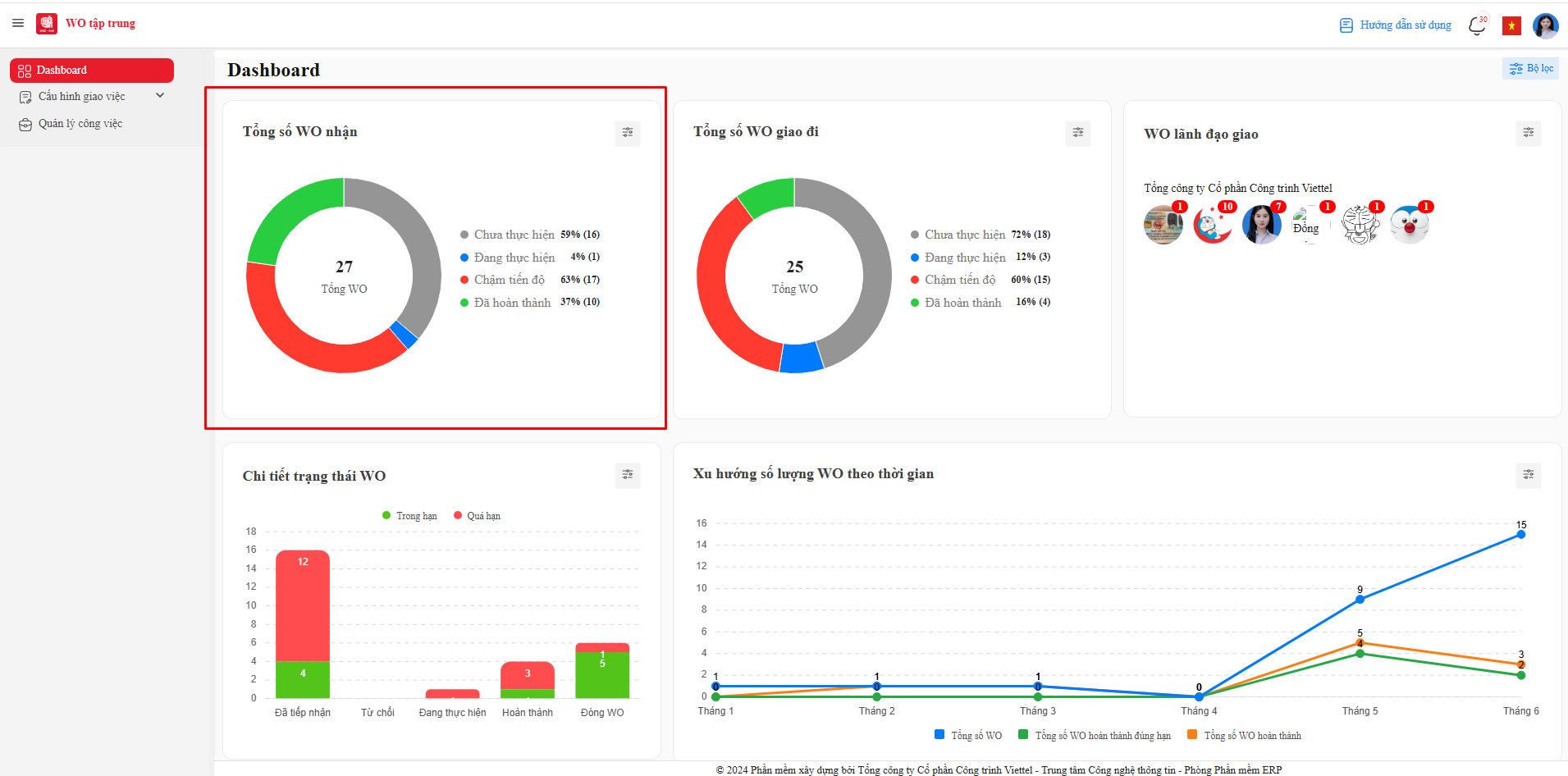
- Bước 1: Đăng nhập vào hệ thống>>Vào dashboard
- Bước 2: Xem thông tin tại dashboard [Tổng số WO nhận] bao gồm các thông tin: Số lượng và phần trăm của các trạng thái chưa thực hiện, đang thực hiện, chậm tiến độ, đã hoàn thành
1.2. Tìm kiếm thông tin trong dashboard tổng số WO nhận #
- Bước 1: Nhấn nút [Bộ lọc]
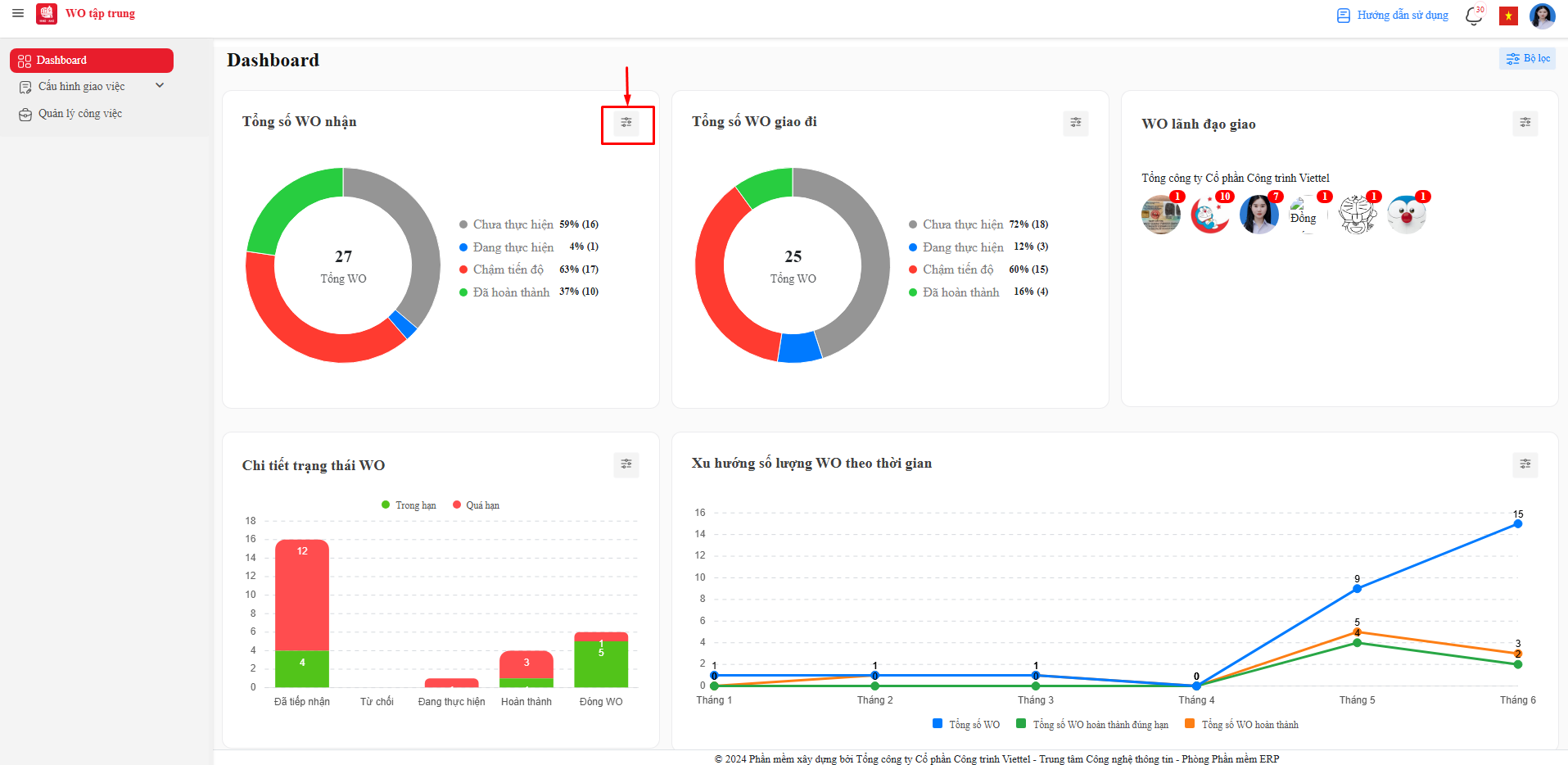
- Bước 2: Nhập thông tin cần tìm vào các ô tìm kiếm theo các tiêu chí: Đơn vị giao, đơn vị thực hiện, nhân sự thực hiện, hình thức giao WO, loại WO, trạng thái, thời gian giao, thời gian hoàn thành, người tạo, người giao, sau đó nhấn nút [Áp dụng]
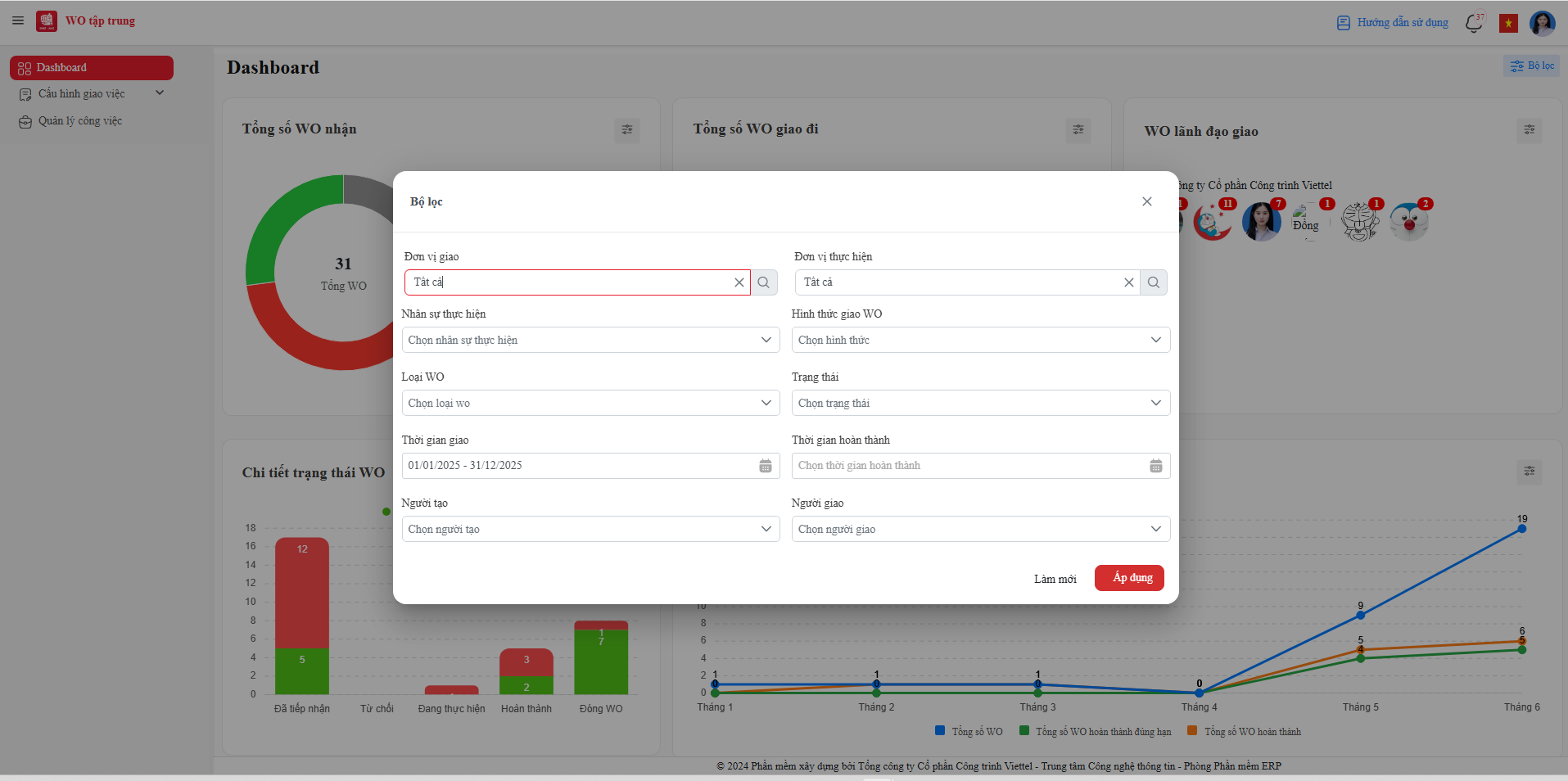
- Nhấn nút [Làm mới] để trở về các giá trị tìm kiếm mặc định. Nhấn icon [Đóng] để đóng màn hình tìm kiếm.
2. Dashboard tổng số WO giao đi #
2.1. Xem dashboard tổng số WO giao đi #
Chức năng này cho phép nhân sự vào xem dashboard tổng số WO giao đi của năm hiện tại
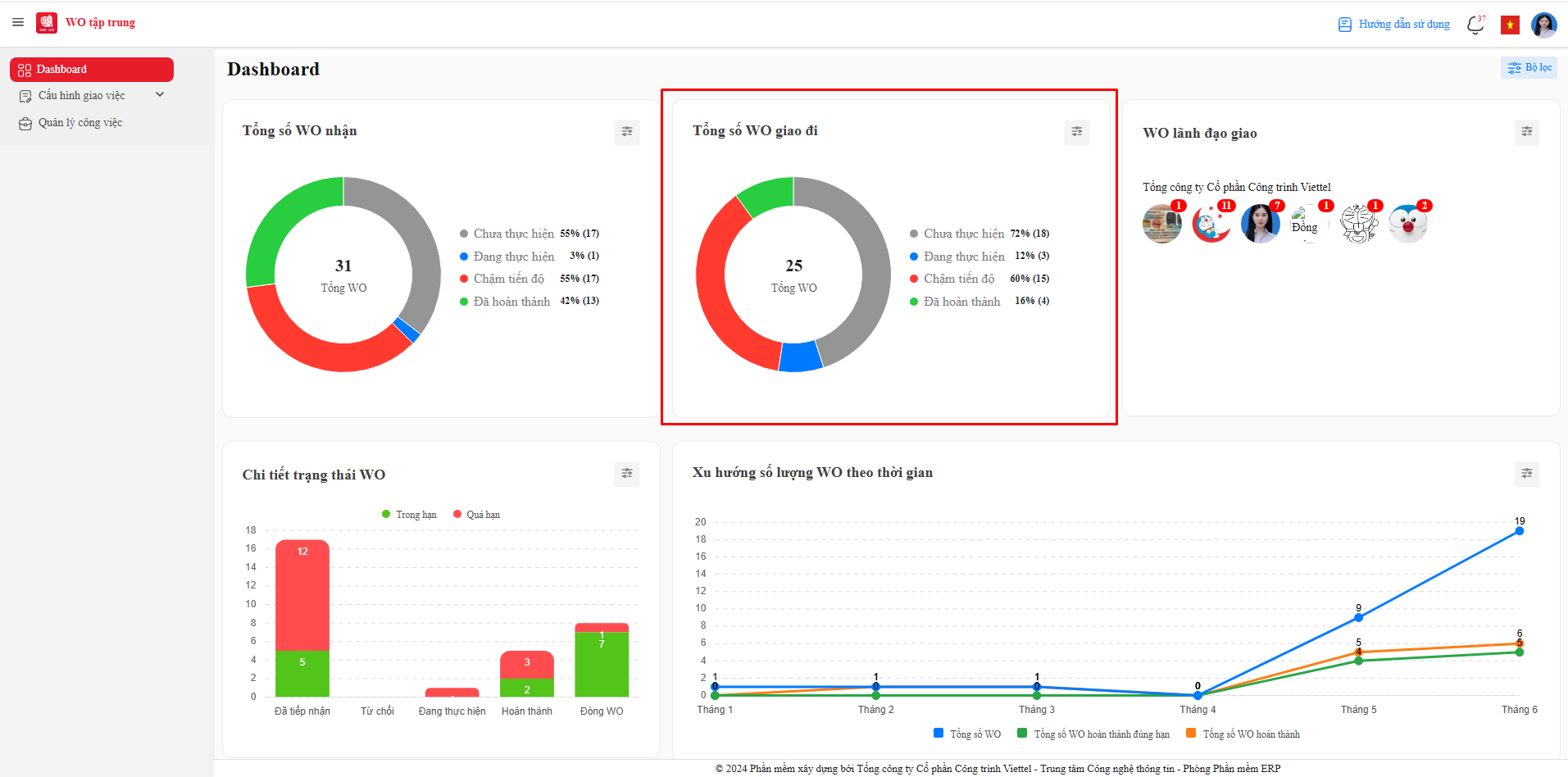
- Bước 1: Đăng nhập vào hệ thống>>Vào dashboard
- Bước 2: Xem thông tin tại dashboard [Tổng số WO giao đi] bao gồm các thông tin: Số lượng và phần trăm của các trạng thái chưa thực hiện, đang thực hiện, chậm tiến độ, đã hoàn thành
2.2. Tìm kiếm thông tin trong dashboard tổng số WO giao đi #
- Bước 1: Nhấn icon [Bộ lọc]
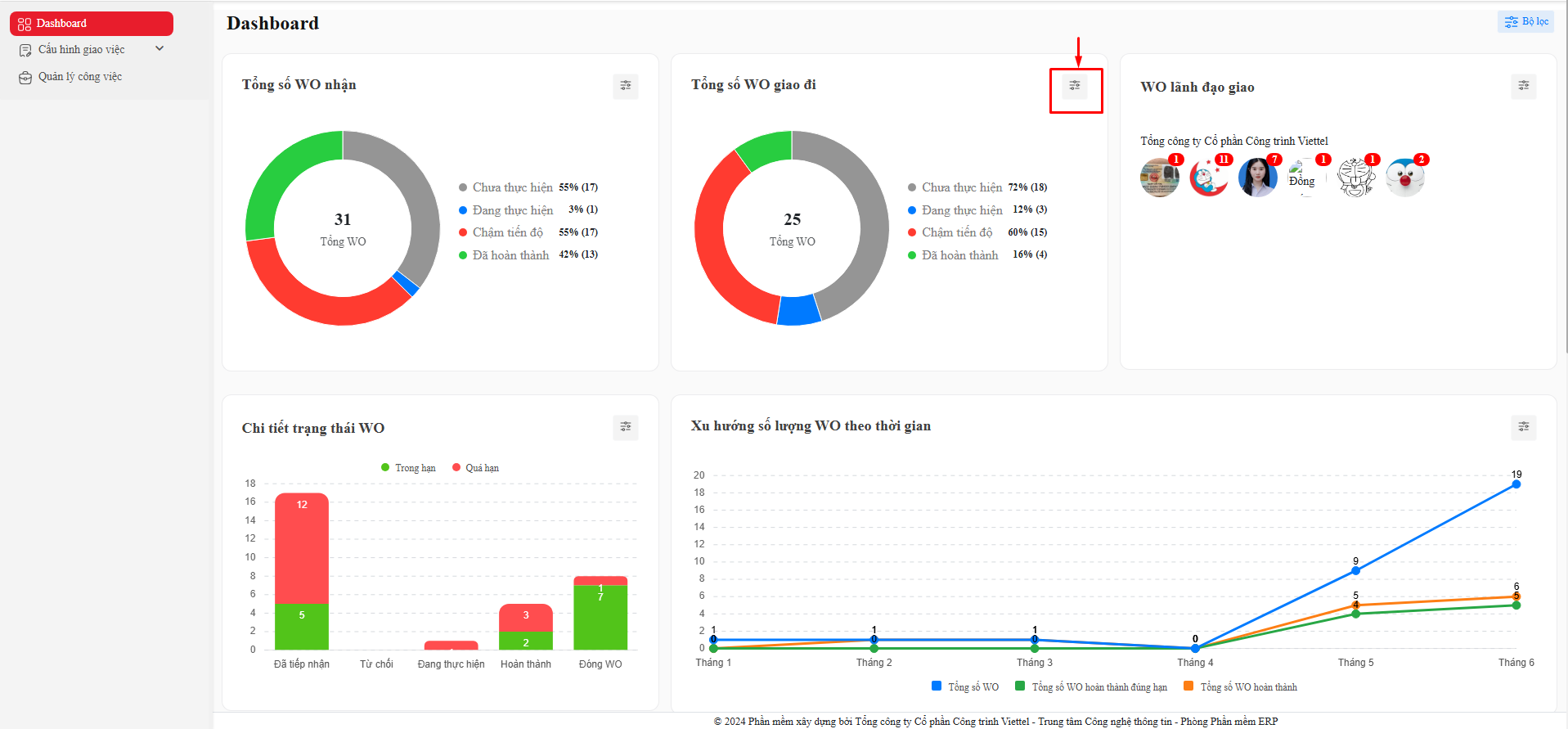
- Bước 2: Nhập thông tin cần tìm vào các ô tìm kiếm theo các tiêu chí: Đơn vị giao, đơn vị thực hiện, nhân sự thực hiện, hình thức giao WO, loại WO, trạng thái, thời gian giao, thời gian hoàn thành, người tạo, người giao, sau đó nhấn nút [Áp dụng]
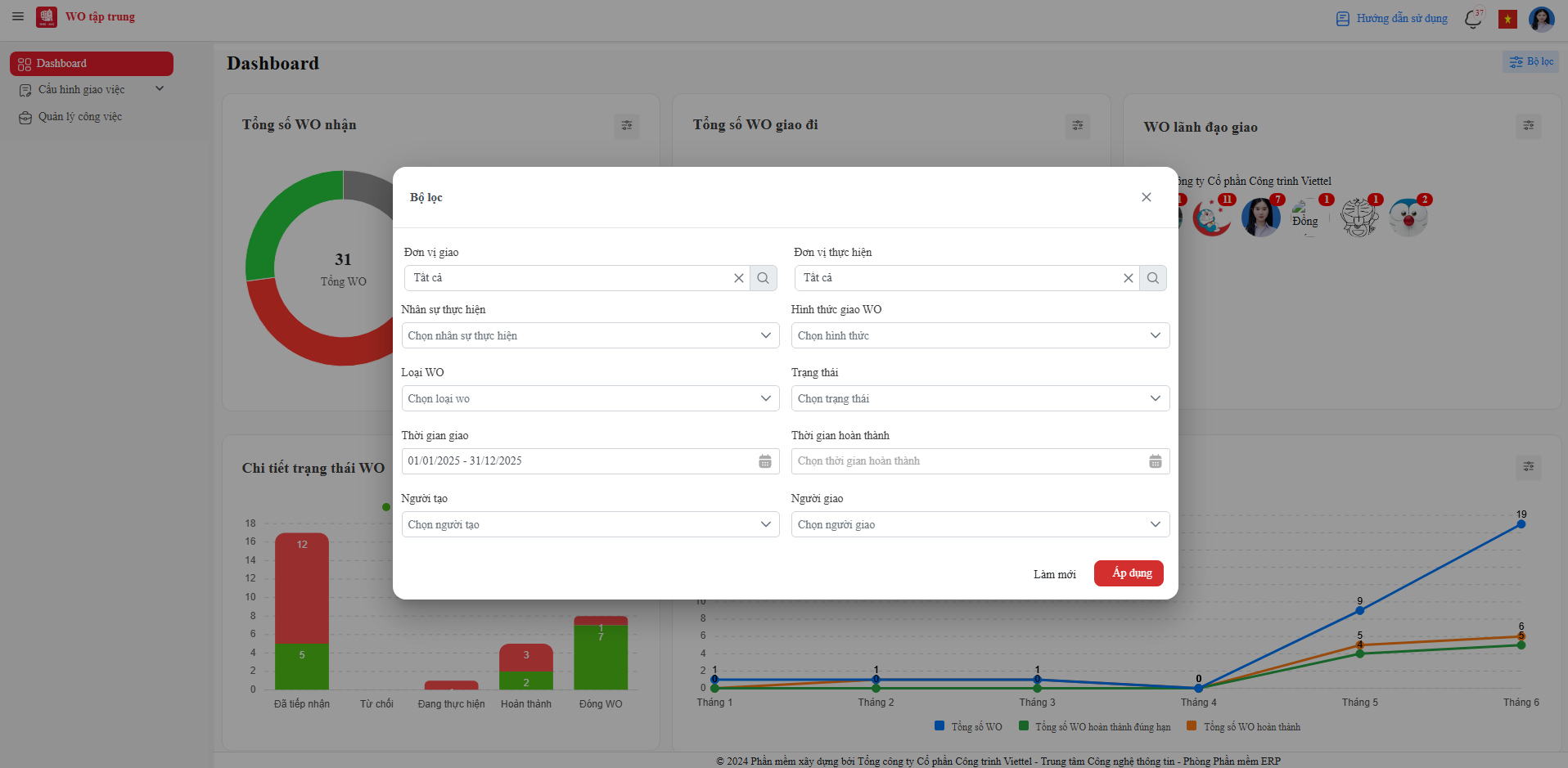
- Nhấn nút [Làm mới] để trở về các giá trị tìm kiếm mặc định. Nhấn icon [Đóng] để đóng màn hình tìm kiếm.
3. Dashboard WO lãnh đạo giao #
3.1. Xem dashboard WO lãnh đạo giao #
Chức năng này cho phép nhân sự vào xem dashboard WO lãnh đạo giao của năm hiện tại chưa đóng
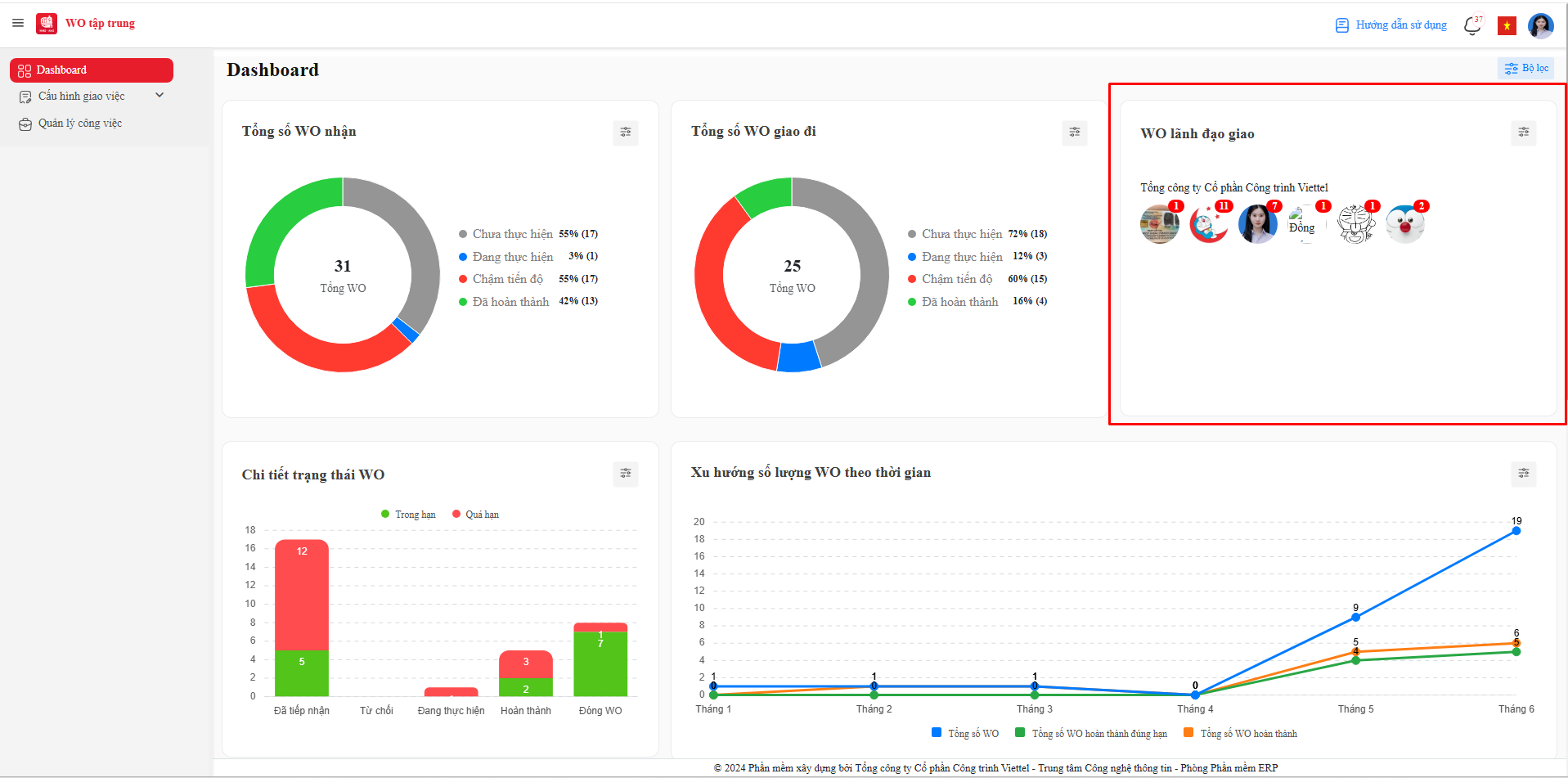
- Bước 1: Đăng nhập vào hệ thống>>Vào dashboard
- Bước 2: Xem thông tin tại dashboard [WO lãnh đạo giao] bao gồm các thông tin: Số lượng tương ứng của từng lãnh đạo giao chưa được đóng
3.2. Tìm kiếm thông tin trong dashboard lãnh đạo giao #
- Bước 1: Nhấn icon [Bộ lọc]
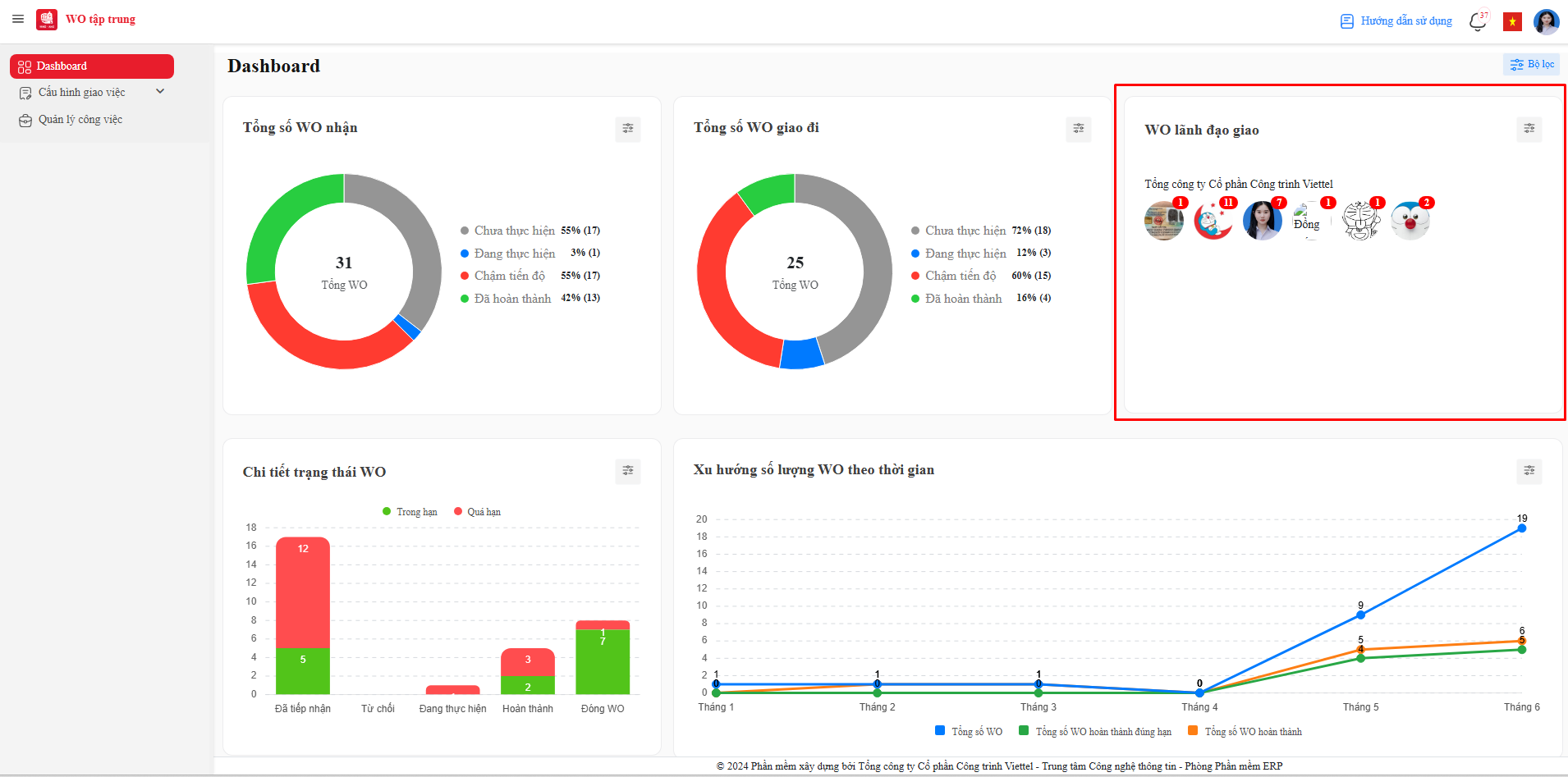
- Bước 2: Nhập thông tin cần tìm vào các ô tìm kiếm theo các tiêu chí: Đơn vị giao, đơn vị thực hiện, nhân sự thực hiện, hình thức giao WO, loại WO, trạng thái, thời gian giao, thời gian hoàn thành, người tạo, người giao, sau đó nhấn nút [Áp dụng]
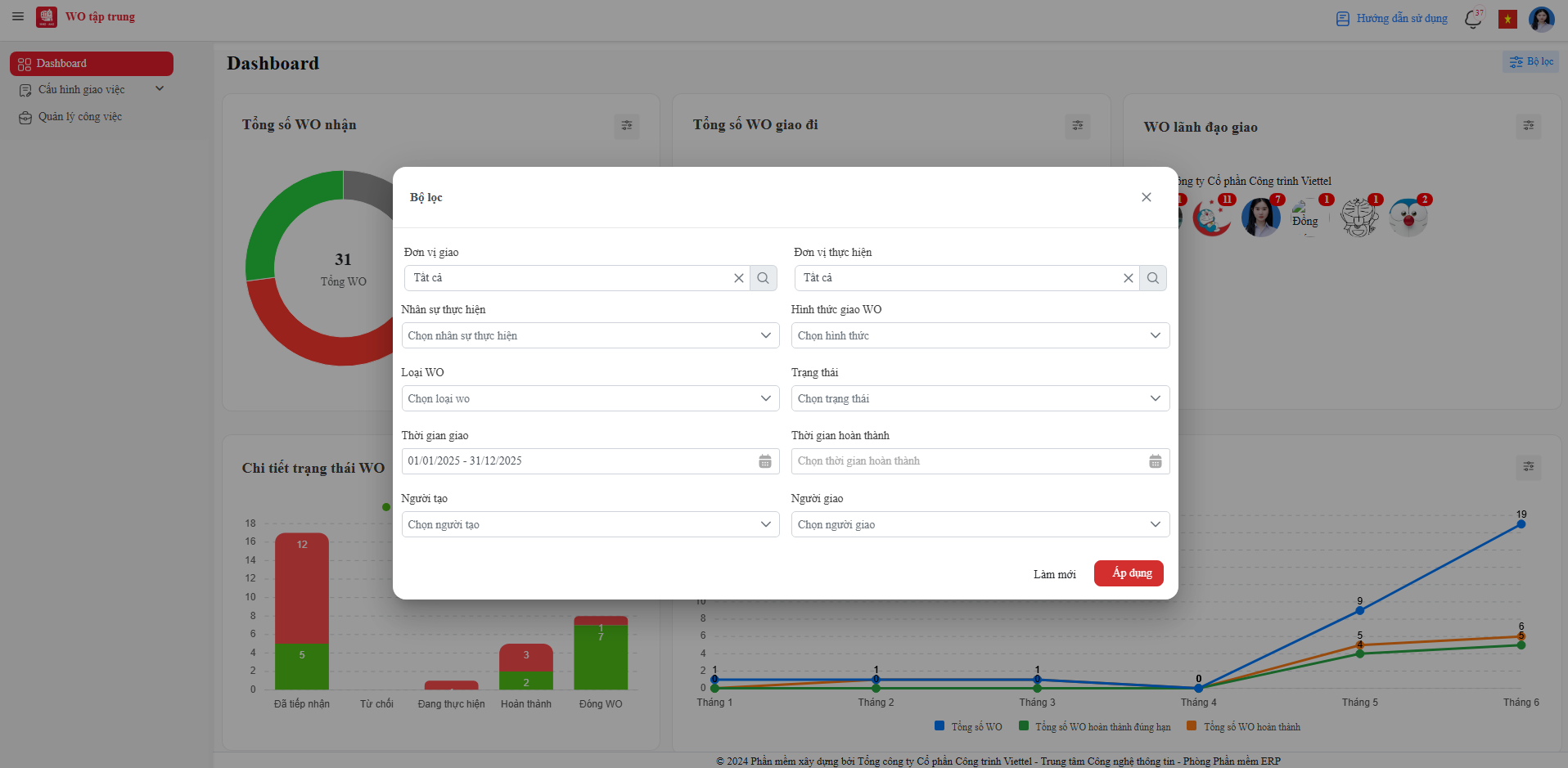
- Nhấn nút [Làm mới] để trở về các giá trị tìm kiếm mặc định. Nhấn icon [Đóng] để đóng màn hình tìm kiếm.
4. Dashboard chi tiết trạng thái WO #
4.1. Xem dashboard chi tiết trạng thái WO #
Chức năng này cho phép nhân sự vào xem dashboard chi tiết trạng thái WO của năm hiện tại chưa đóng
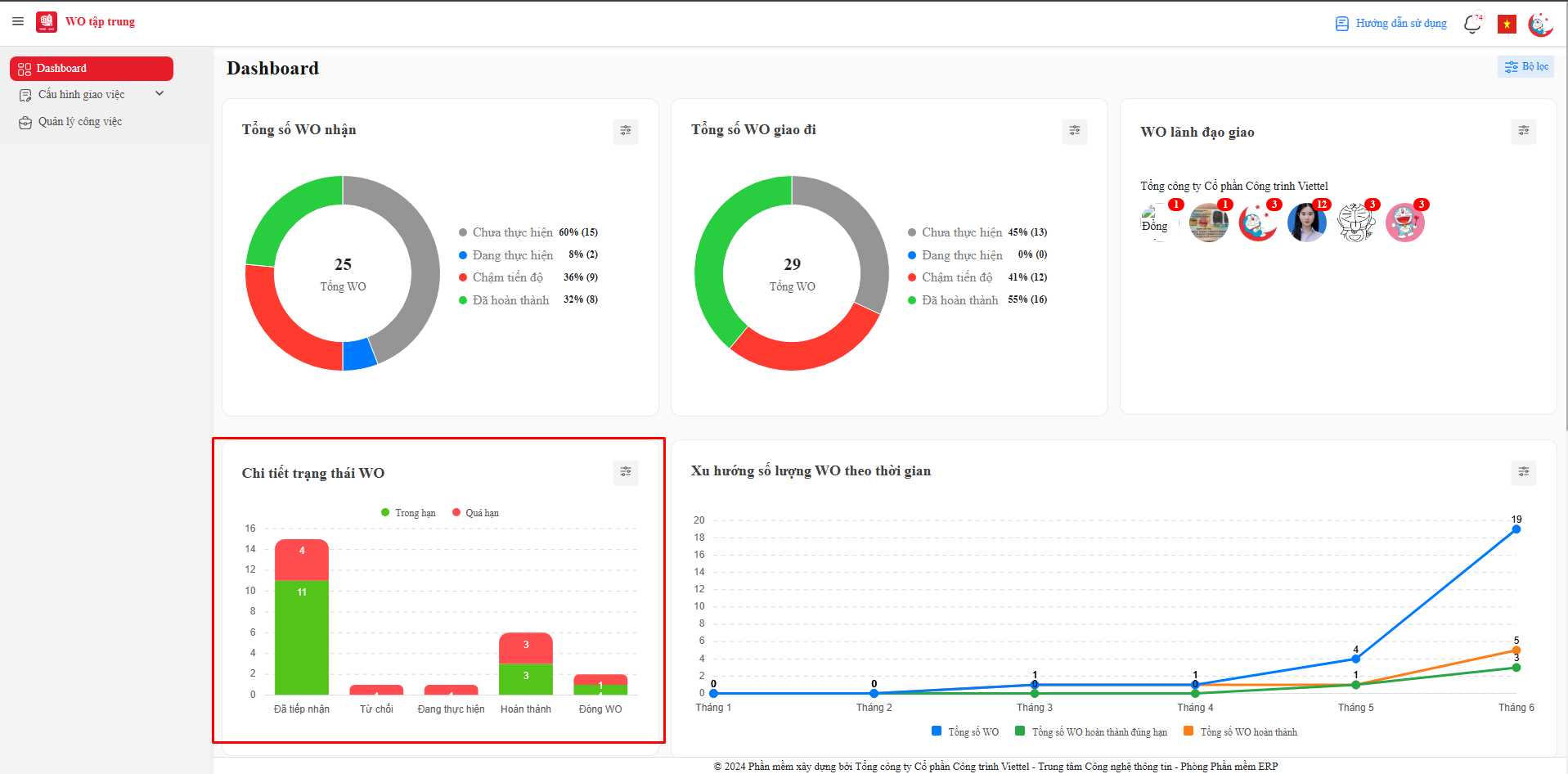
- Bước 1: Đăng nhập vào hệ thống>>Vào dashboard
- Bước 2: Xem thông tin tại dashboard [Chi tiết trạng thái WO] bao gồm các thông tin: Số lượng tương ứng của từng trạng thái còn trong hạn hoặc đã quá hạn.
4.2. Tìm kiếm thông tin trong dashboard chi tiết trạng thái #
- Bước 1: Nhấn icon [Bộ lọc]
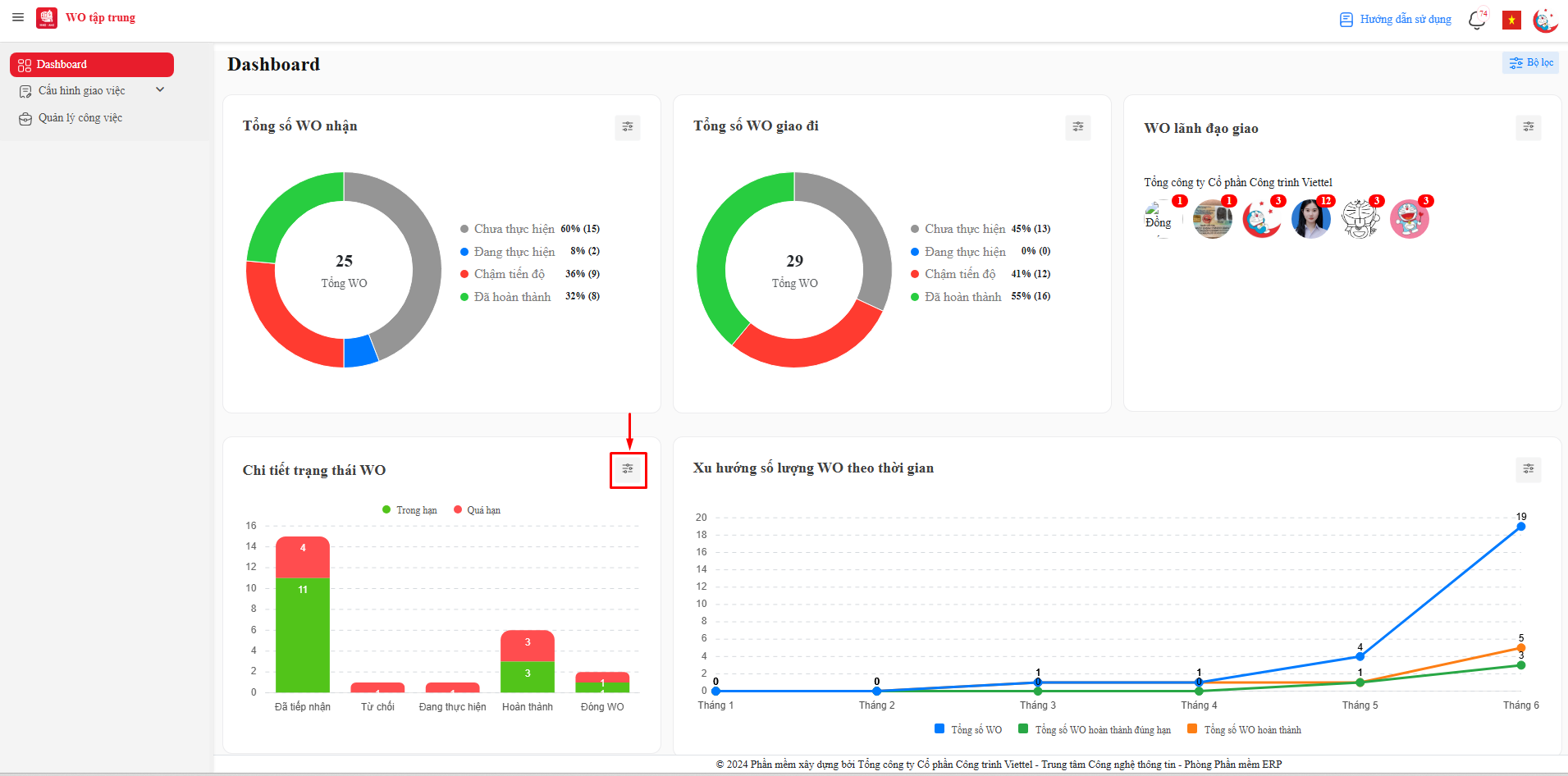
- Bước 2: Nhập thông tin cần tìm vào các ô tìm kiếm theo các tiêu chí: Đơn vị giao, đơn vị thực hiện, nhân sự thực hiện, hình thức giao WO, loại WO, trạng thái, thời gian giao, thời gian hoàn thành, người tạo, người giao, sau đó nhấn nút [Áp dụng]
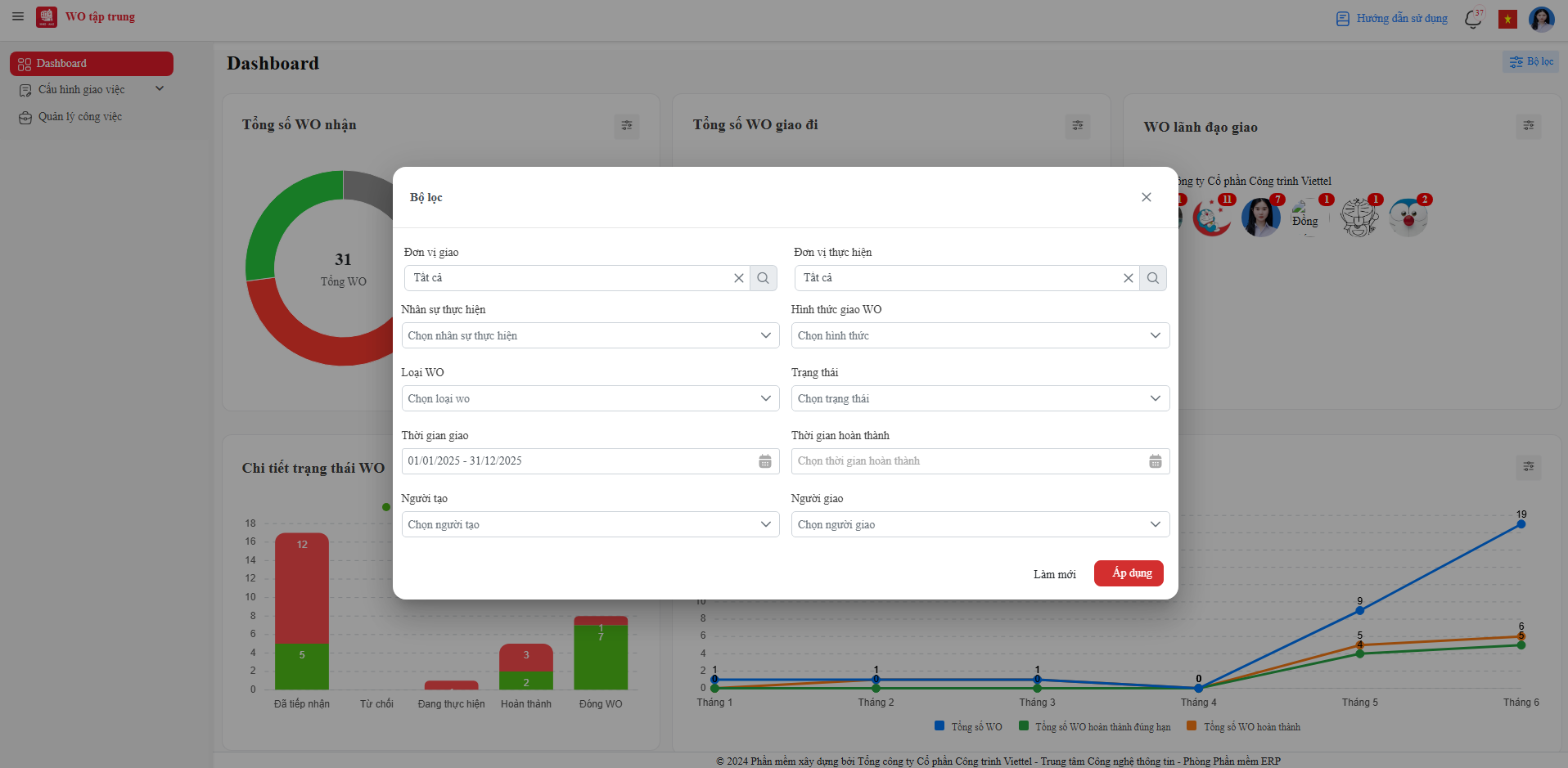
- Nhấn nút [Làm mới] để trở về các giá trị tìm kiếm mặc định. Nhấn icon [Đóng] để đóng màn hình tìm kiếm.
5. Dashboard xu hướng số lượng WO theo thời gian #
5.1. Xem dashboard xu hướng số lượng WO theo thời gian #
Chức năng này cho phép nhân sự vào xem dashboard xu hướng số lượng WO theo thời gian
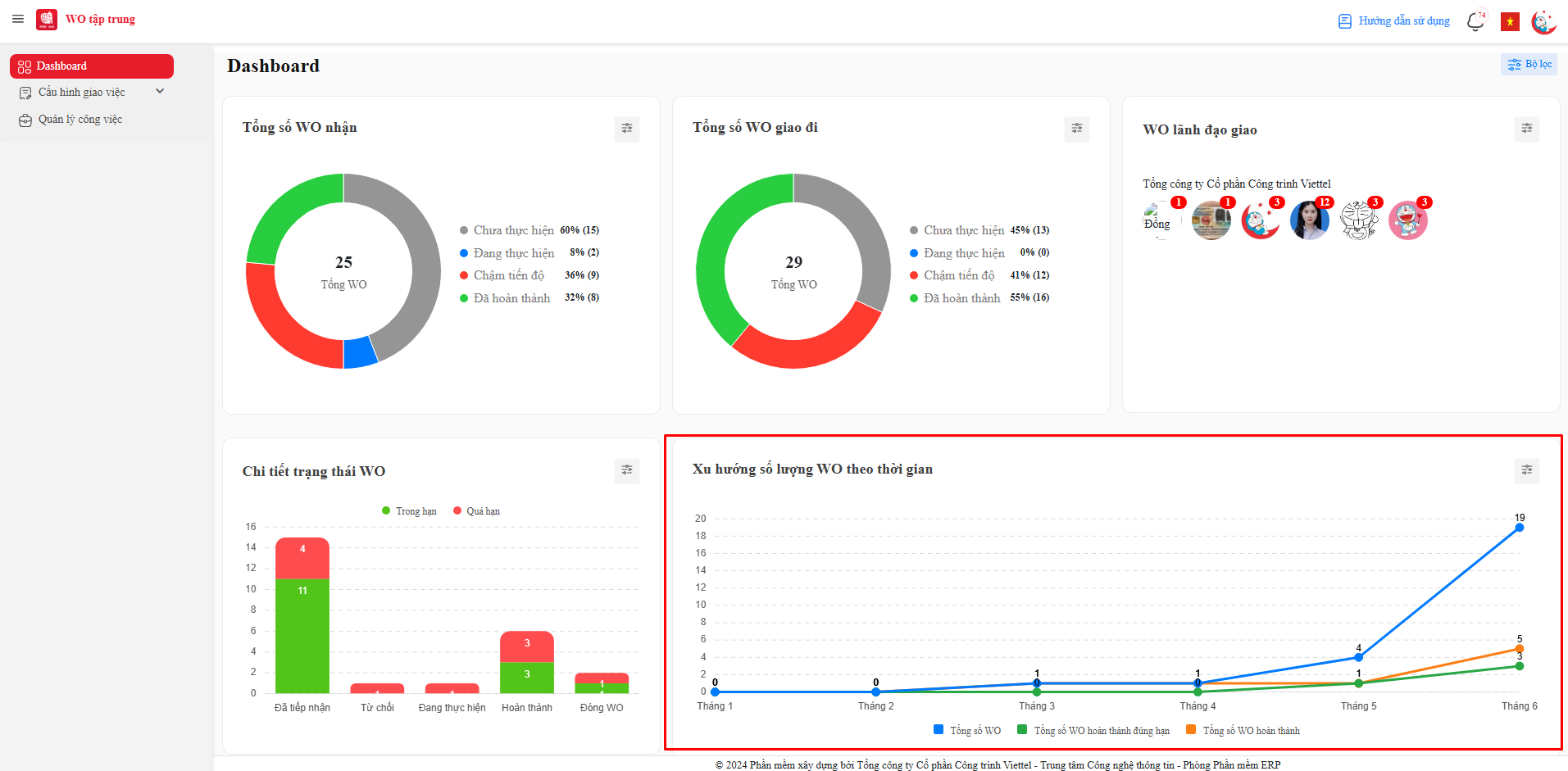
- Bước 1: Đăng nhập vào hệ thống>>Vào dashboard
- Bước 2: Xem thông tin tại dashboard [Xu hướng số lượng theo thời gian] bao gồm các thông tin: Số lượng của tổng số WO, tổng số WO hoàn thành đúng hạn, tổng số WO hoàn thánh
5.2. Tìm kiếm thông tin trong dashboard xu hướng số lượng WO theo thời gian #
- Bước 1: Nhấn icon [Bộ lọc]
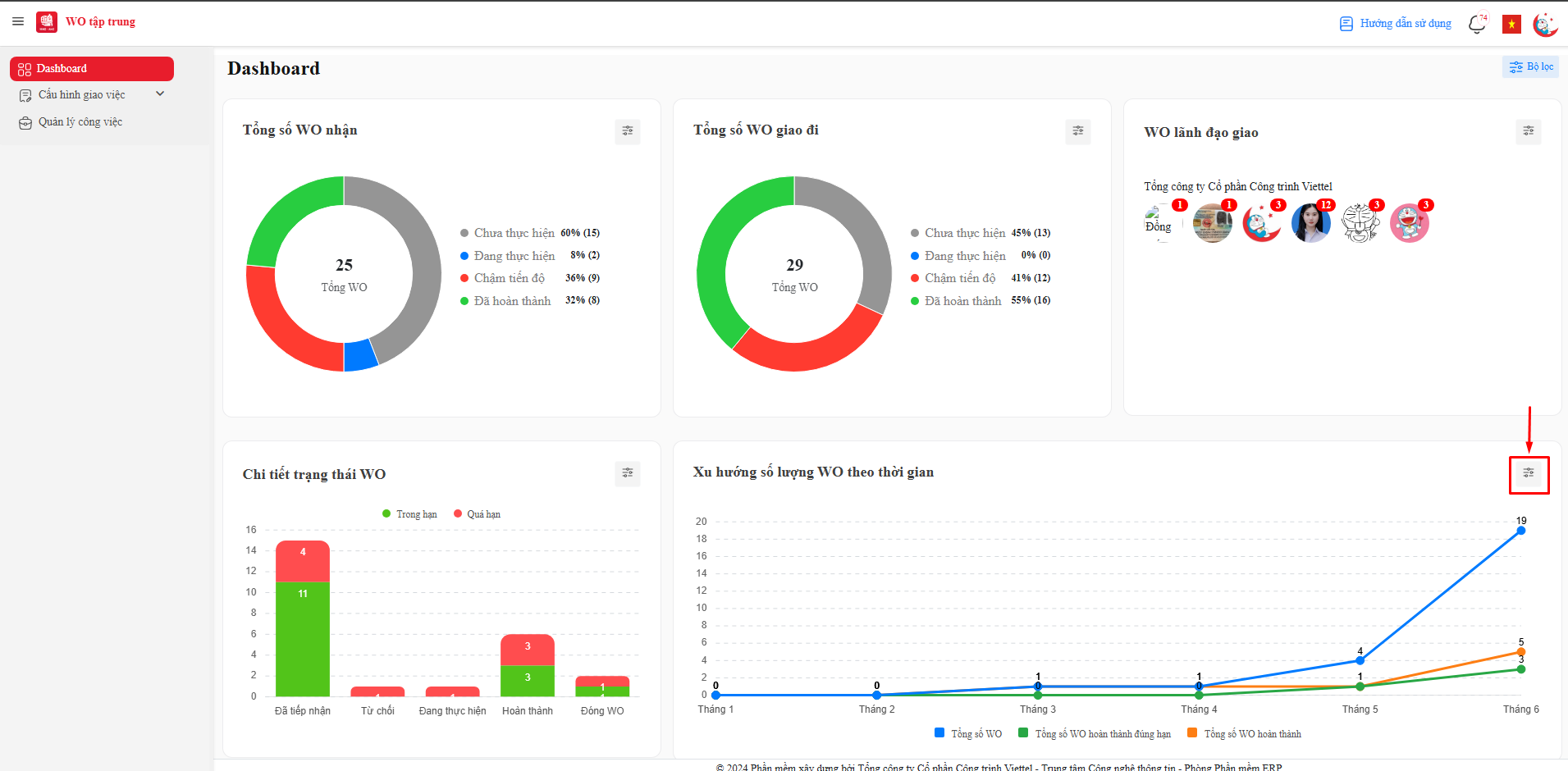
- Bước 2: Nhập thông tin cần tìm vào các ô tìm kiếm theo các tiêu chí: Đơn vị giao, đơn vị thực hiện, nhân sự thực hiện, hình thức giao WO, loại WO, trạng thái, thời gian giao, thời gian hoàn thành, người tạo, người giao, sau đó nhấn nút [Áp dụng]
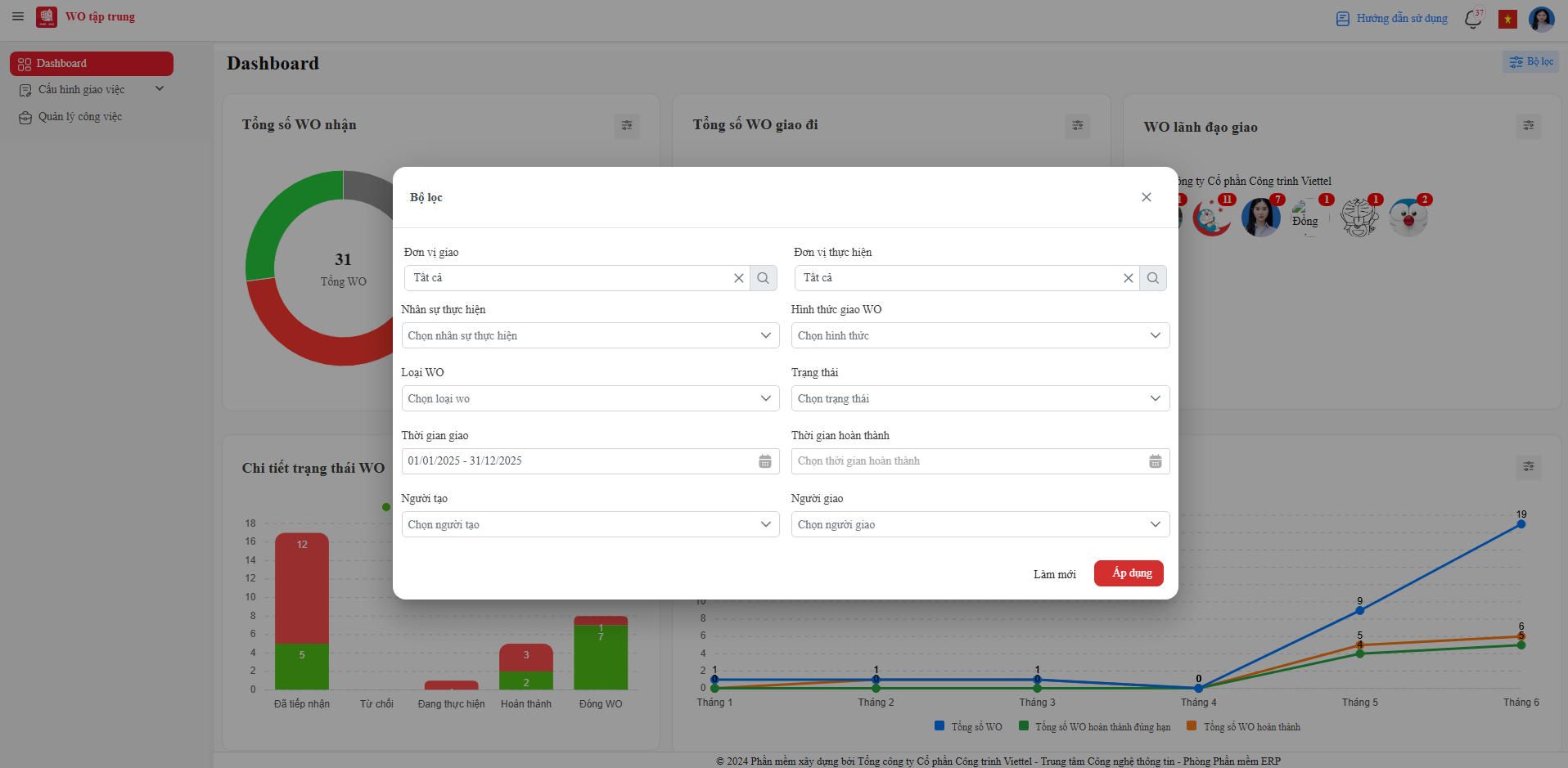
- Nhấn nút [Làm mới] để trở về các giá trị tìm kiếm mặc định. Nhấn icon [Đóng] để đóng màn hình tìm kiếm.
6. Dashboard bảng xếp hạng nhân sự #
6.1. Xem dashboard bảng xếp hạng nhân sự #
Chức năng này cho phép nhân sự vào xem dashboard bảng xếp hạng nhân sự của năm hiện tại.
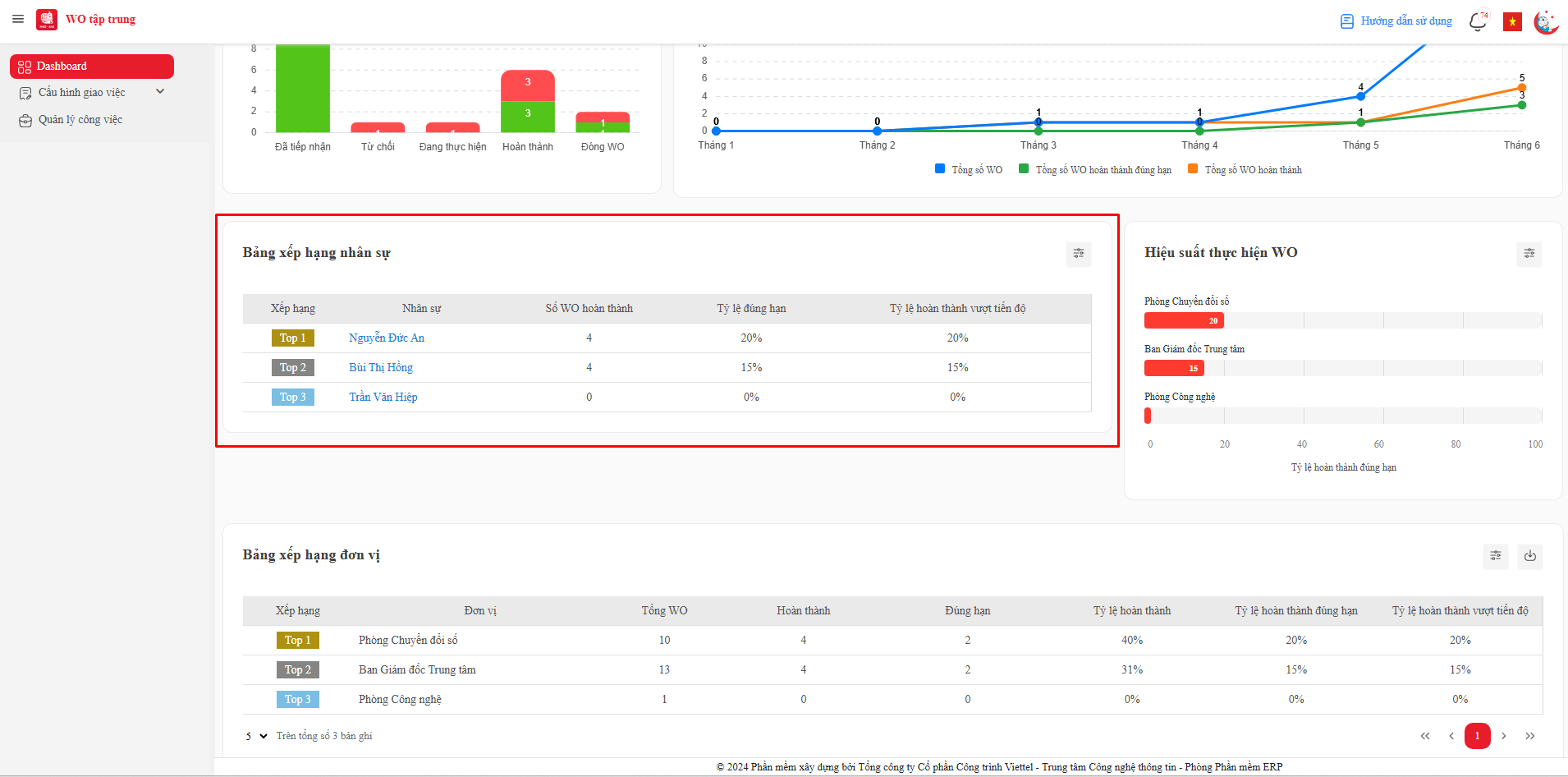
- Bước 1: Đăng nhập vào hệ thống>>Vào dashboard
- Bước 2: Xem thông tin tại dashboard [Bảng xếp hạng nhân sự] bao gồm các thông tin: Xêp hạng, nhân sự, số WO hoàn thành, tỷ lệ đúng hạn, tỷ lệ hoàn thánh vượt tiến độ
6.2. Tìm kiếm thông tin trong dashboard bảng xếp hạng nhân sự #
- Bước 1: Nhấn icon [Bộ lọc]
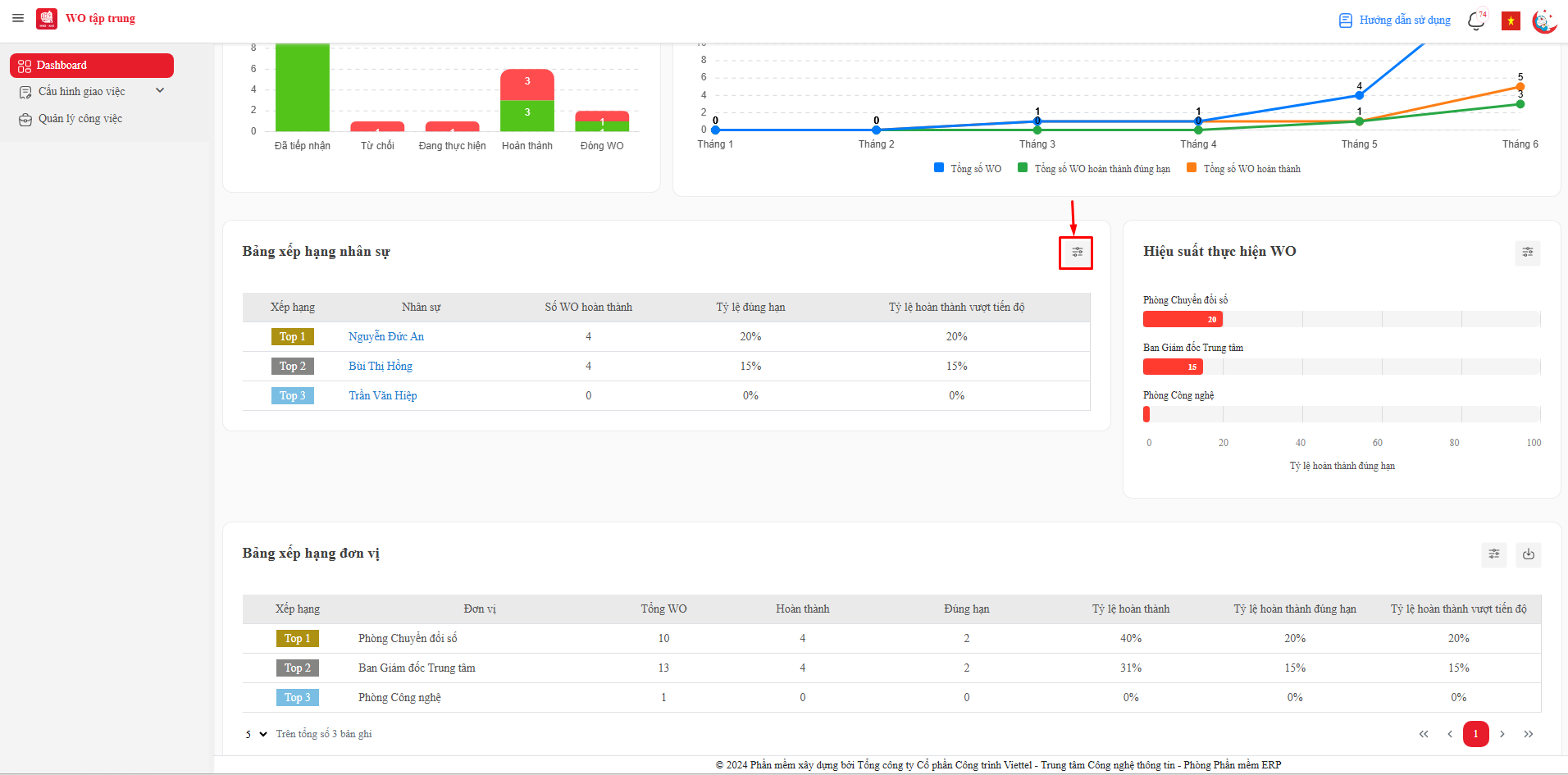
- Bước 2: Nhập thông tin cần tìm vào các ô tìm kiếm theo các tiêu chí: Đơn vị giao, đơn vị thực hiện, nhân sự thực hiện, hình thức giao WO, loại WO, trạng thái, thời gian giao, thời gian hoàn thành, người tạo, người giao, sau đó nhấn nút [Áp dụng]
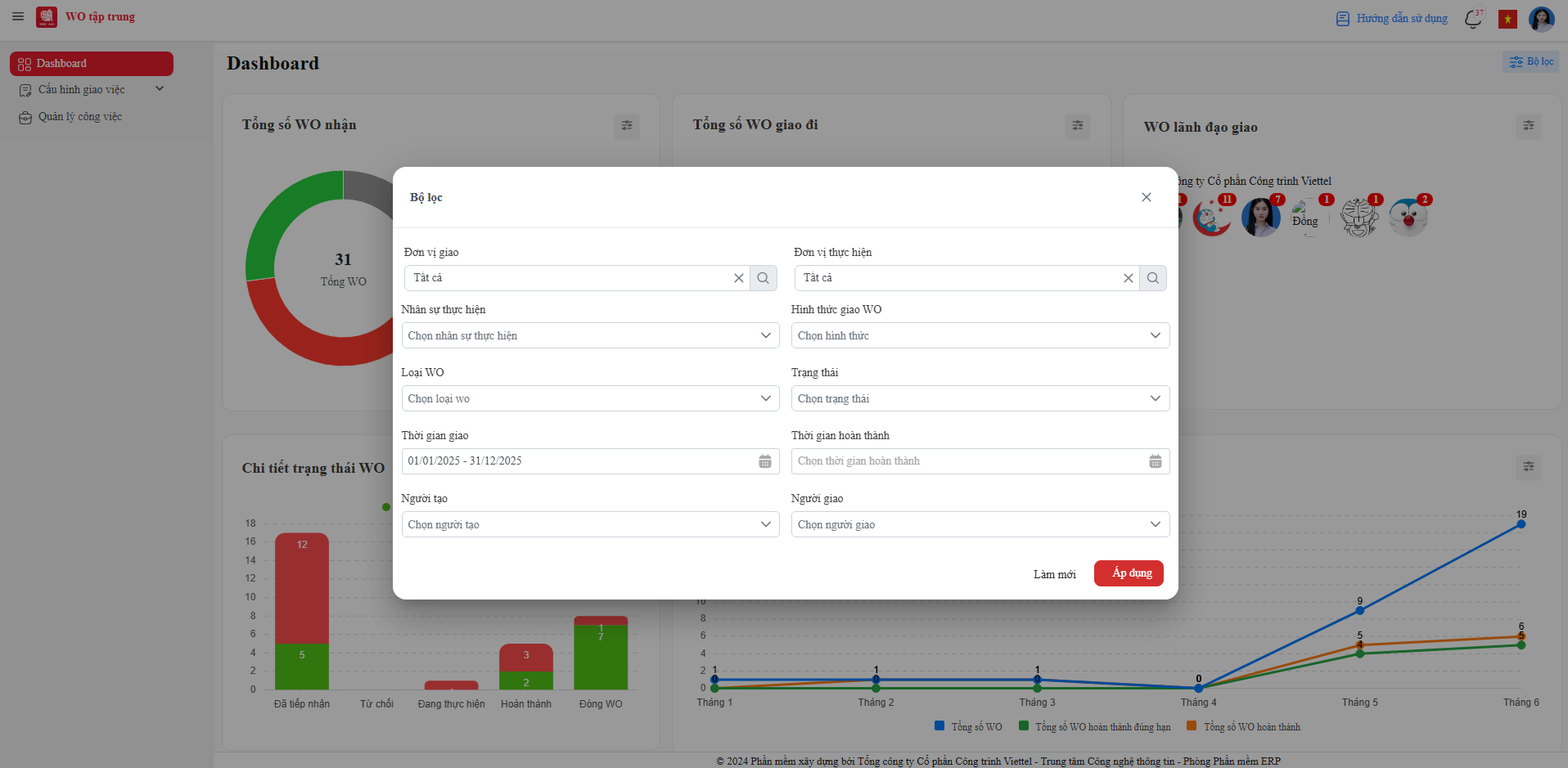
- Nhấn nút [Làm mới] để trở về các giá trị tìm kiếm mặc định. Nhấn icon [Đóng] để đóng màn hình tìm kiếm.
7. Dashboard hiệu suất thực hiện WO #
7.1. Xem dashboard hiệu suất thực hiện WO #
Chức năng này cho phép nhân sự vào xem dashboard hiệu suất thực hiện WO của năm hiện tại.
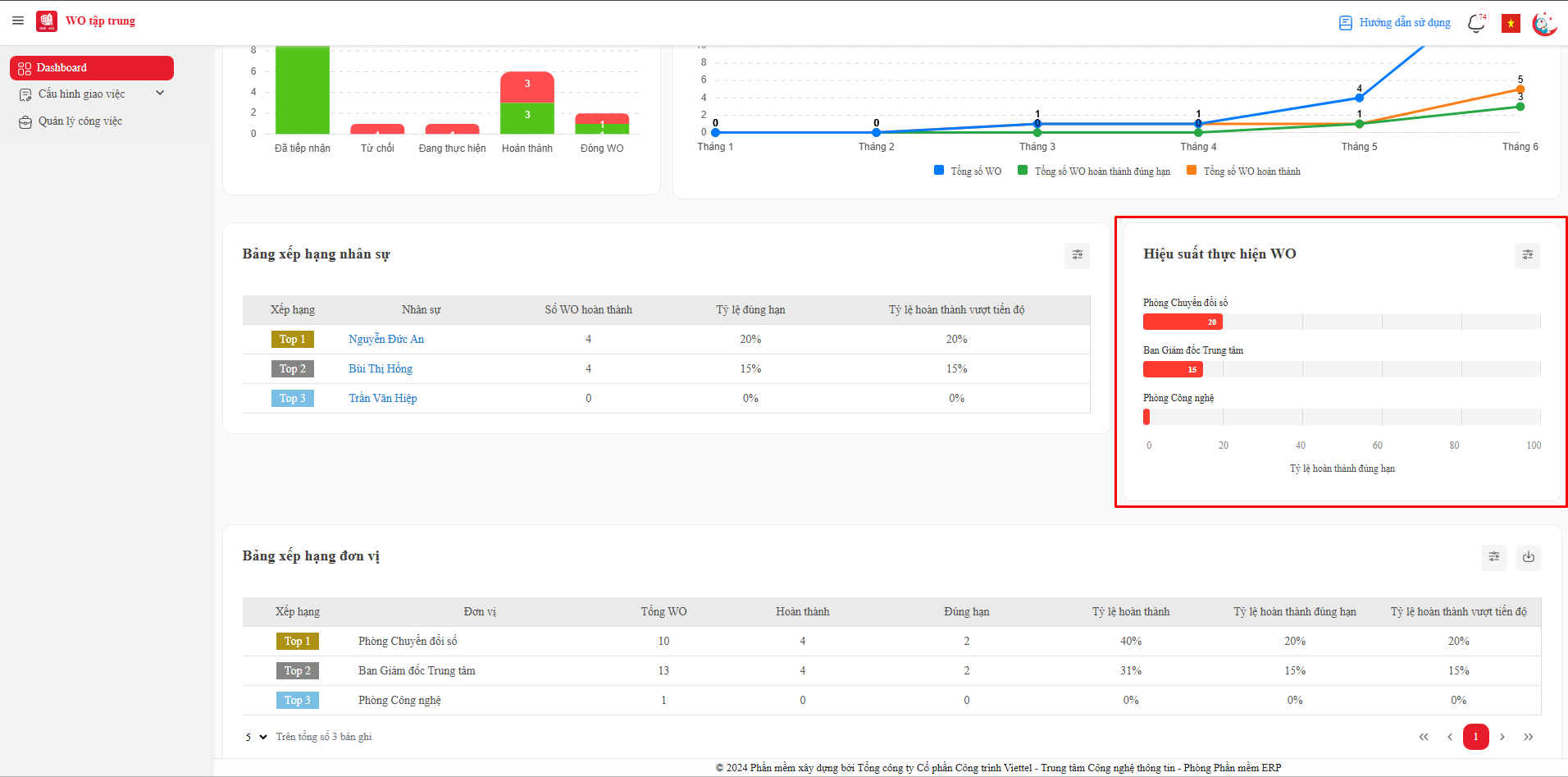
- Bước 1: Đăng nhập vào hệ thống>>Vào dashboard
- Bước 2: Xem thông tin tại dashboard [Hiệu suất thực hiện WO] bao gồm các thông tin: Tỷ lệ hoàn thành đúng hạn của các các đơn vị.
7.2. Tìm kiếm thông tin trong dashboard hiệu suất thực hiện WO #
- Bước 1: Nhấn icon [Bộ lọc]
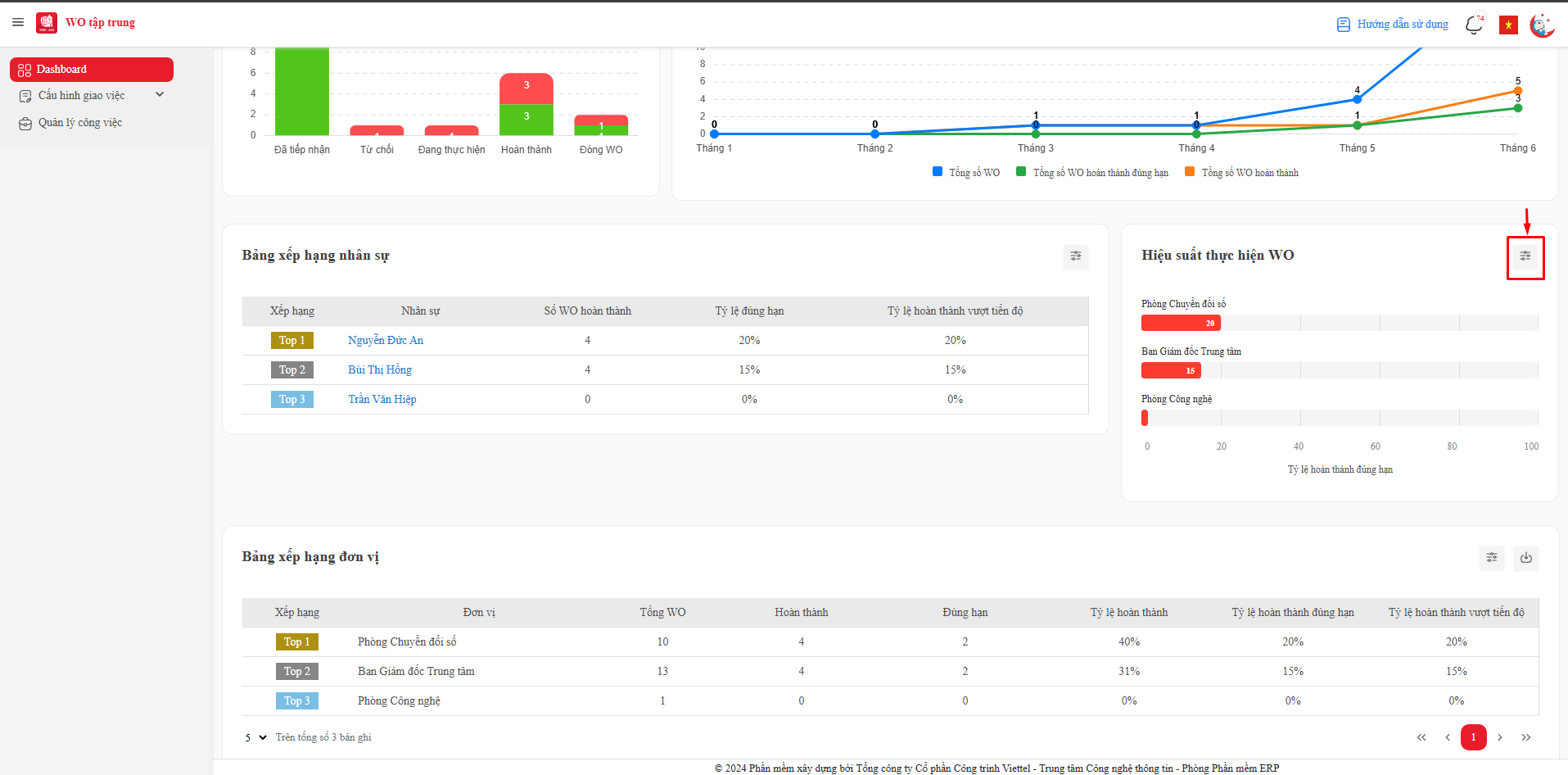
- Bước 2: Nhập thông tin cần tìm vào các ô tìm kiếm theo các tiêu chí: Đơn vị giao, đơn vị thực hiện, nhân sự thực hiện, hình thức giao WO, loại WO, trạng thái, thời gian giao, thời gian hoàn thành, người tạo, người giao, sau đó nhấn nút [Áp dụng]
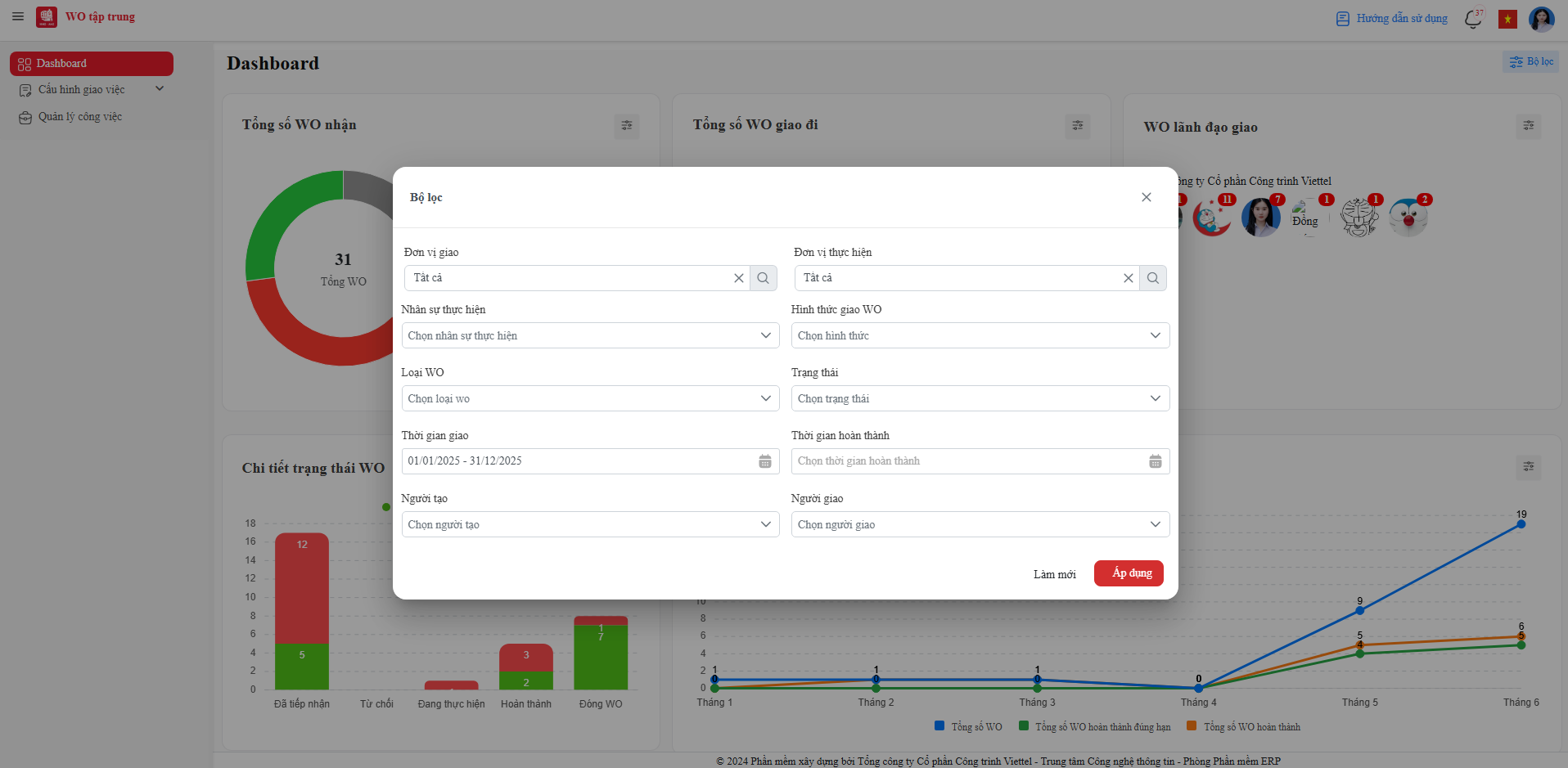
- Nhấn nút [Làm mới] để trở về các giá trị tìm kiếm mặc định. Nhấn icon [Đóng] để đóng màn hình tìm kiếm.
8. Dashboard bảng xếp hạng đơn vị #
8.1. Xem dashboard bảng xếp hạng đơn vị #
Chức năng này cho phép nhân sự vào xem dashboard bảng xếp hạng đơn vị của năm hiện tại
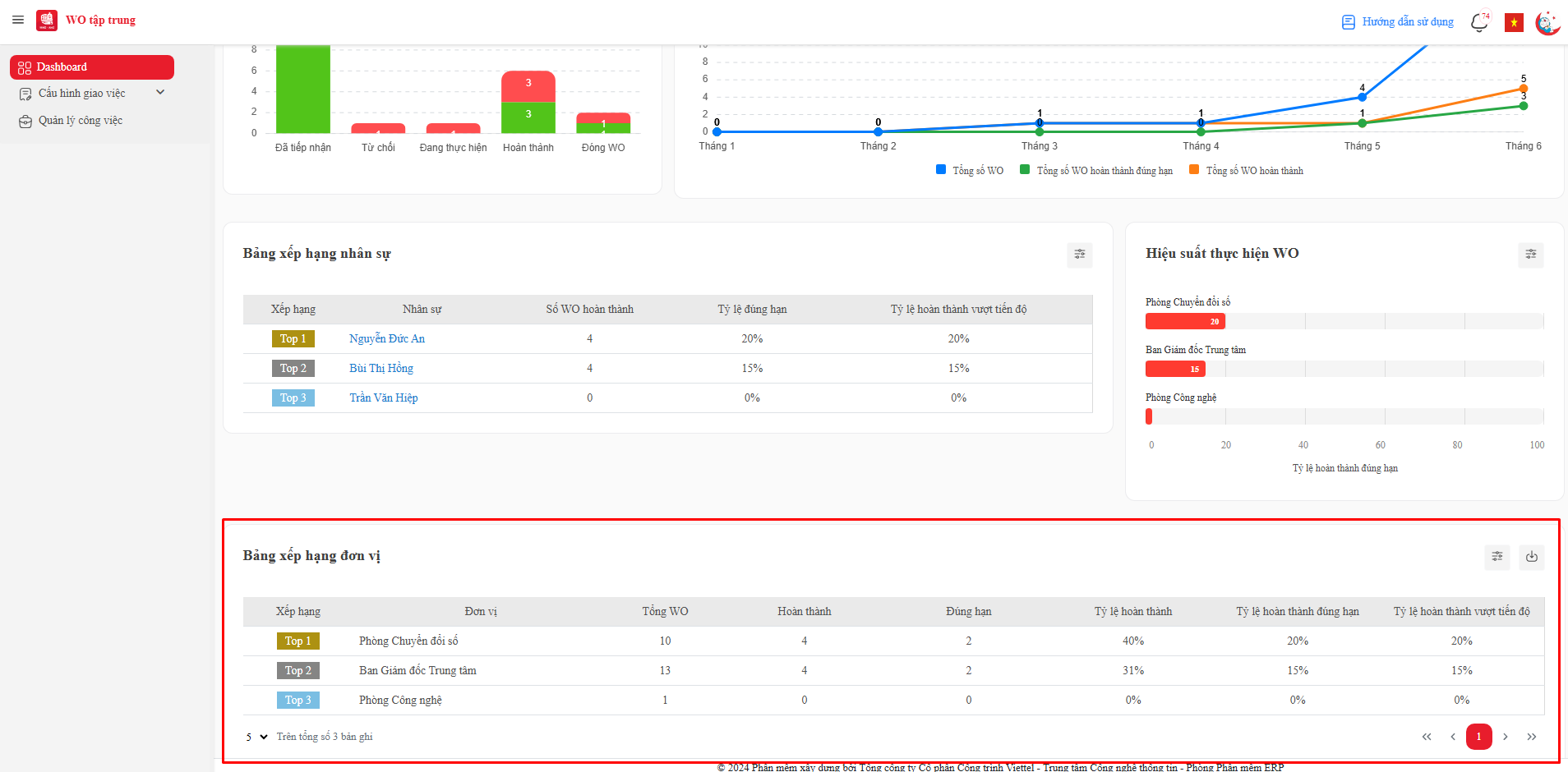
- Bước 1: Đăng nhập vào hệ thống>>Vào dashboard
- Bước 2: Xem thông tin tại dashboard [Chi tiết trạng thái WO] bao gồm các thông tin: Số lượng tương ứng của từng trạng thái còn trong hạn hoặc đã quá hạn.
8.2. Tìm kiếm thông tin trong dashboard bảng xếp hạng đơn vị #
- Bước 1: Nhấn icon [Bộ lọc]
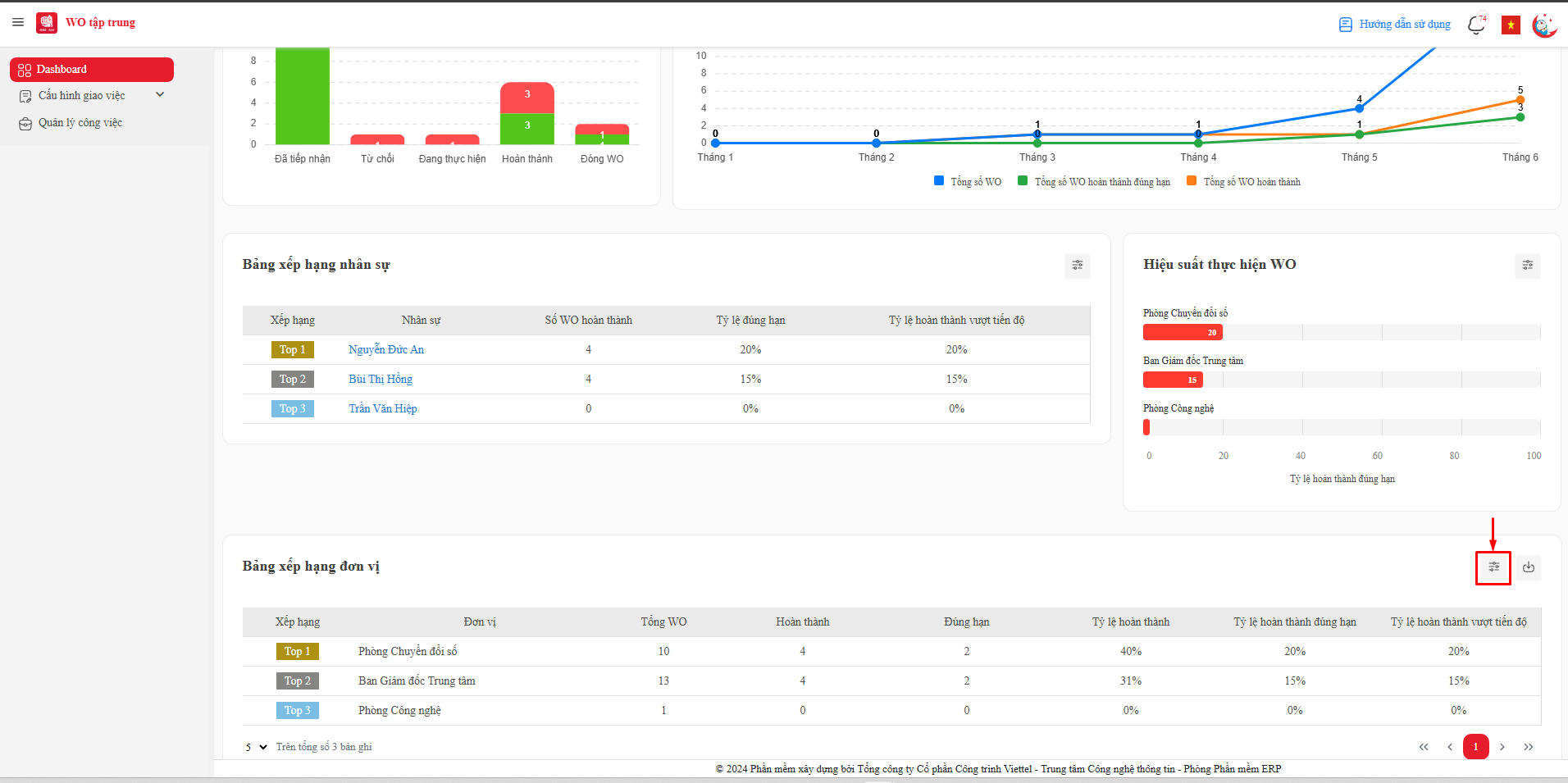
- Bước 2: Nhập thông tin cần tìm vào các ô tìm kiếm theo các tiêu chí: Đơn vị giao, đơn vị thực hiện, nhân sự thực hiện, hình thức giao WO, loại WO, trạng thái, thời gian giao, thời gian hoàn thành, người tạo, người giao, sau đó nhấn nút [Áp dụng]
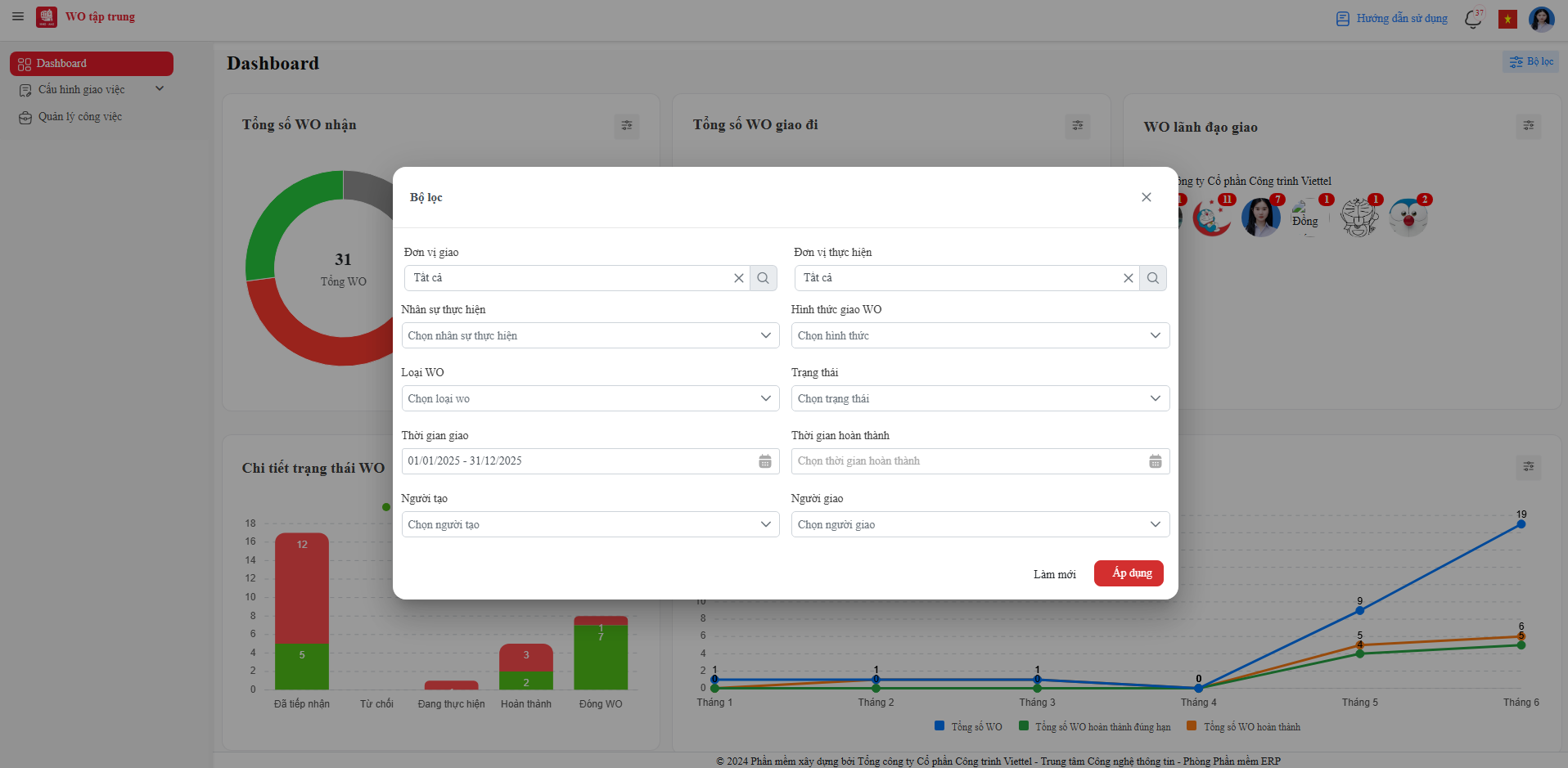
- Nhấn nút [Làm mới] để trở về các giá trị tìm kiếm mặc định. Nhấn icon [Đóng] để đóng màn hình tìm kiếm.
8.3. Xuất danh sách dashboard bảng xếp hạng đơn vị #
Chức năng cho phép xuất dữ liệu danh sách bảng xếp hạng ra file excel.
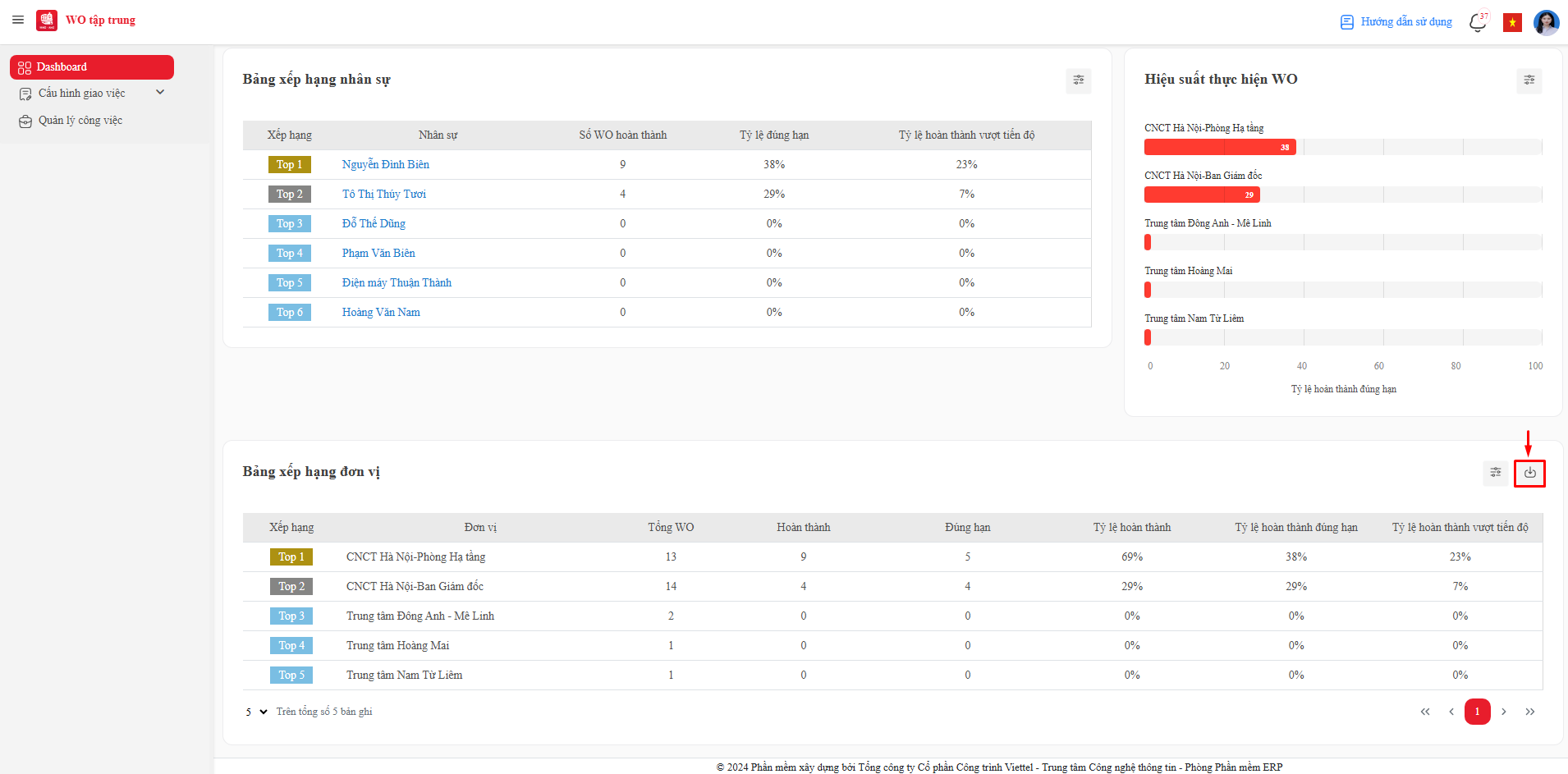
- Bước 1: Đăng nhập vào hệ thống>>Vào dashboard >> Nhấn icon [Xuất danh sách]